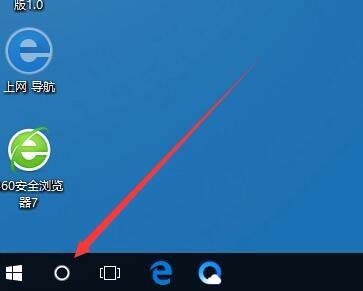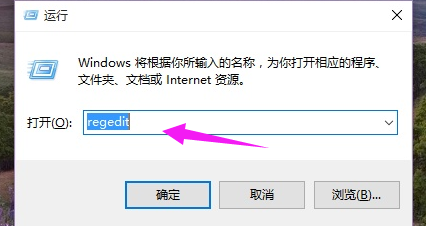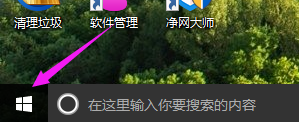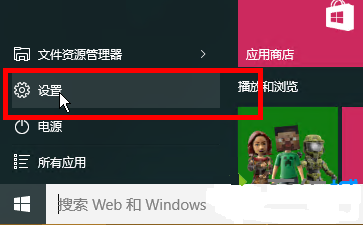- 编辑:飞飞系统
- 时间:2023-08-28
现在使用电脑最大的意义就是上网,什么网络游戏,逛某宝,看电影等等,但是随着浏览器上网次数的增加,有一个文件夹存放浏览器临时文件的C盘中的容量会越来越大,那临时文件夹在哪里呢?那么如何打开呢?接下来小编就给大家介绍一下打开浏览器临时文件夹的操作。
有些用户知道IE的临时文件夹是浏览网页时临时保存网页文件的地方。它包括“网站上在线播放的视频、音乐、图片”等。然而,正是这个特性造成了大量的垃圾缓存。如果长时间不清理,可能会影响电脑的启动速度。但很多用户不知道如何打开浏览器的临时文件夹。为此,小编为有需要的用户准备了打开浏览器临时文件夹的方法。
临时文件夹在哪里
对于你们来说:
Windows 10系统IE临时文件夹路径:
C:\Users\gong\AppData\Local\Microsoft\Windows\INetCache
如何查看本地IE临时文件夹路径?
右键单击系统桌面左下角的【开始】,然后单击开始菜单中的【控制面板】
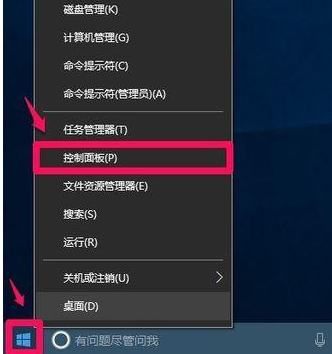 浏览器电脑图-1
浏览器电脑图-1
在打开的控制面板中,左键单击[Internet选项]
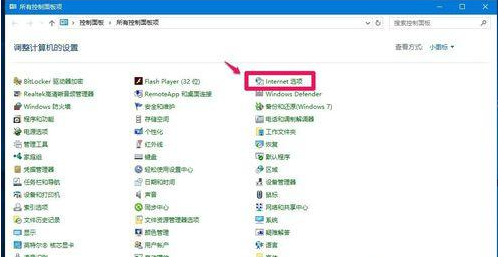 临时文件夹计算机插图-2
临时文件夹计算机插图-2
在Internet选项属性窗口中,点击【浏览历史记录】项中的【设置】
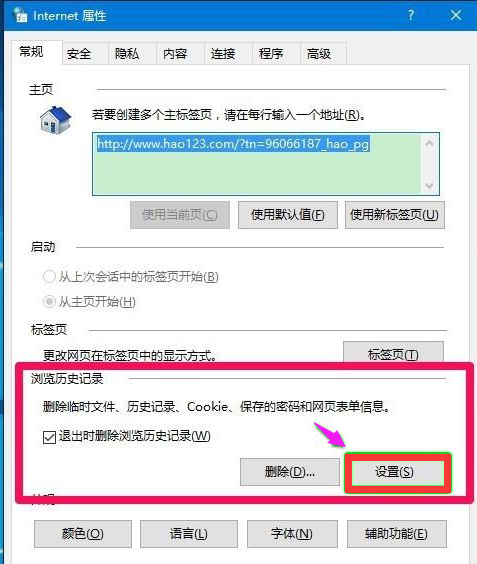 文件夹计算机插图-3
文件夹计算机插图-3
在网站数据设置窗口-Internet临时文件-当前位置下的C:\Users\gong\AppData\Local\Microsoft\Windows\INetCache,即系统临时文件夹的路径。
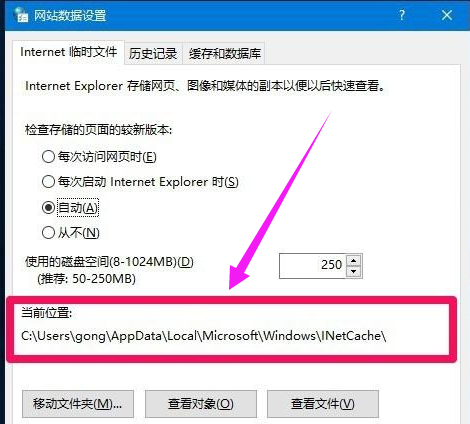 临时文件夹计算机插图-4
临时文件夹计算机插图-4
Windows 10系统中打开IE临时文件夹的方法:
点击网站数据设置窗口-Internet临时文件,点击下方的【查看文件】,
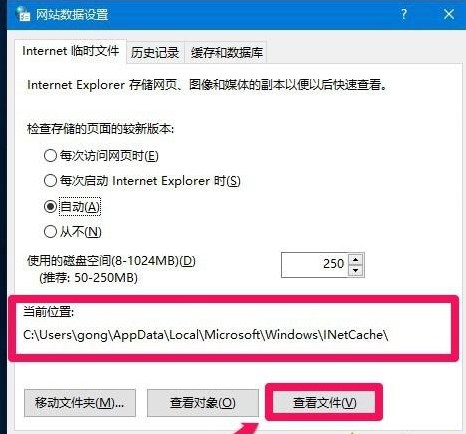 临时文件夹计算机插图-5
临时文件夹计算机插图-5
您可以打开IE 临时文件夹。
 文件夹计算机插图-6
文件夹计算机插图-6
方法二:按照路径C:\Users\gong\AppData\Local\Microsoft\Windows\INetCache打开临时文件夹。
1、进入资源管理器,点击【查看】-【选项】,打开文件夹选项;
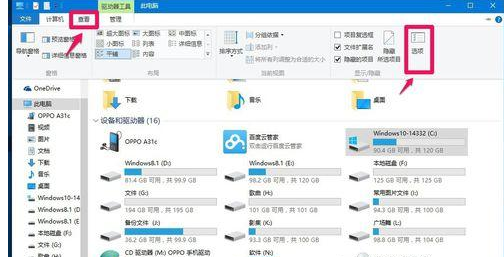 文件夹计算机插图-7
文件夹计算机插图-7
在文件夹选项窗口中,点击【查看】,在查看下的高级设置栏中,去掉【隐藏受保护的操作系统文件】的勾,选择【显示隐藏的文件、文件夹和驱动器】,然后点击:应用-确定
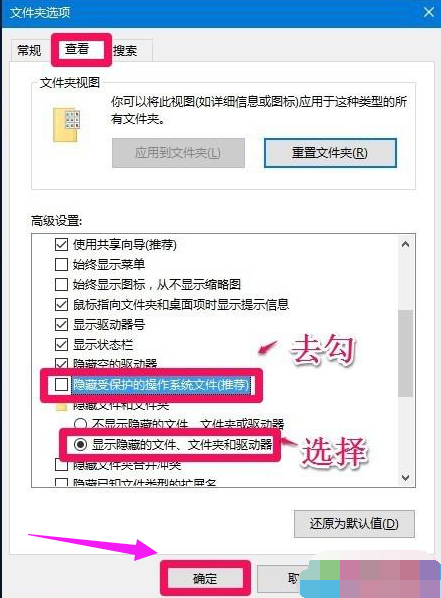 临时文件夹计算机插图-8
临时文件夹计算机插图-8
返回资源管理器窗口,依次展开C:\Users\gong\AppData\Local\Microsoft\Windows\INetCache,
您可以打开临时文件夹。
(注:如果不去掉【隐藏受保护的操作系统文件】的勾,并在文件夹选项中选择【显示隐藏的文件、文件夹和驱动器】,则在gong文件夹中将找不到AppData文件夹。)
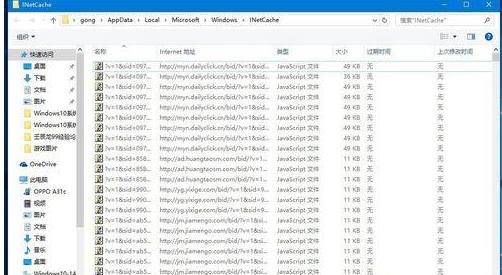 文件夹电脑插图-9
文件夹电脑插图-9
关于打开浏览器临时文件夹的方法,小编在这里告诉你,更多精彩教程在“小白一键重装”。